Chương trình diệt virus là một thành phần quan trọng trong chiến lược an toàn trực tuyến của bạn và mọi người đều nên có. Tuy nhiên, chương trình diệt virus không phải là không có nhược điểm và một trong những vấn đề phổ biến nhất mà mọi người gặp phải là máy tính của họ chạy chậm sau khi cài đặt.
Mục lục bài viết
Tại sao chương trình diệt virus làm chậm máy tính?
Tóm lại, mọi chương trình trên máy tính đều ngốn tài nguyên và chương trình diệt virus cũng không ngoại lệ.
Trong nhiều trường hợp, tài nguyên cụ thể mà chương trình diệt virus ngốn là RAM (Bộ nhớ truy cập ngẫu nhiên), phần "truy cập nhanh" của bộ nhớ máy tính. Khi máy tính sử dụng hết bộ nhớ, nó sẽ chậm lại vì phải "chờ" một phần bộ nhớ đó giải phóng các tác vụ khác để bắt đầu hoặc hoàn tất. Quét virus cũng tiêu tốn CPU, khiến tốc độ chậm hơn nữa khi chạy quét toàn bộ.
Trong cả hai trường hợp, chương trình diệt virus đang ngốn hết tài nguyên và để lại ít tài nguyên hơn cho các chương trình khác mà bạn đang chạy.
Cách ngăn chương trình diệt virus làm chậm máy tính
Có một số cách khắc phục dễ dàng mà bạn có thể thử để giải quyết vấn đề.
Thực hiện quét và sửa chữa toàn bộ phần mềm diệt virus
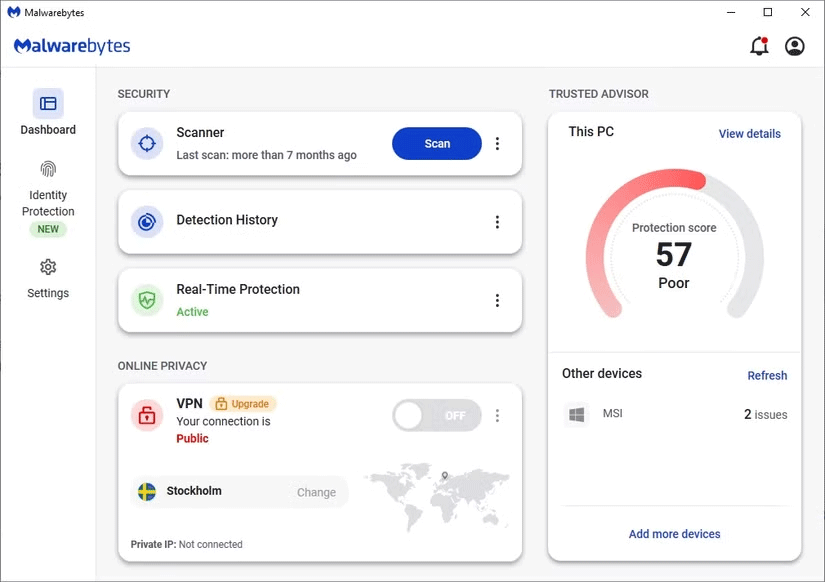
Điều này có vẻ trái ngược, nhưng đây nên là bước đầu tiên của bạn.
Hãy cân nhắc rằng bạn có thể đã bị nhiễm phần mềm độc hại chưa phát hiện trước khi cài đặt phần mềm diệt virus. Phần mềm diệt virus mới cài đặt của bạn đang gặp sự cố và tiêu tốn rất nhiều tài nguyên, vì nó thực sự đang giải quyết một vấn đề. Không có gì đảm bảo, nhưng việc quét và sửa chữa hệ thống sẽ giúp bạn tìm ra liệu điều này có khiến phần mềm diệt virus khiến máy tính chạy chậm hay không.
Kiểm tra xem có thực sự là do phần mềm diệt virus không
Có nhiều nguyên nhân có thể khiến máy tính của bạn chậm đi đáng kể. Ví dụ, bạn có thể chỉ sử dụng nhiều bộ nhớ hơn mức bạn có và cần mua thêm RAM; điều này thường xảy ra nhất với các hoạt động tải nặng như chơi game hoặc mở 87 tab Chrome.
Tạm thời tắt chương trình diệt virus của bạn rồi sử dụng máy tính để kiểm tra những tài nguyên nào đang được sử dụng. Nếu tình trạng chậm vẫn tiếp diễn, thì phần mềm diệt virus không phải là thủ phạm. Nếu đúng như vậy, bạn nên kiểm tra các sự cố khác có thể làm chậm PC của mình.
Giảm mức sử dụng bộ nhớ

Đóng tất cả các chương trình và tiến trình nền khác, sau đó khởi động phần mềm diệt virus của bạn. Tiếp theo, tìm tab bộ nhớ của Task Manager:
- Nhấn CTRL + ALT + DELETE, sau đó chọn Task Manager.
- Chọn tab Performance trên thanh ngoài cùng bên trái, sau đó là Memory.
Thao tác này sẽ hiển thị mức sử dụng bộ nhớ chung của máy tính. Bạn cũng có thể kiểm tra mức sử dụng bộ nhớ cụ thể của phần mềm diệt virus bằng cách quay lại màn hình đầu tiên của Task Manager (tab Processes ở thanh bên trái) và tìm chương trình trong danh sách, như hiển thị bên dưới.

Như bạn thấy, chỉ cần chạy ở chế độ nền, Malwarebytes đã chiếm 7,4% bộ nhớ máy tính ví dụ, đây là một mức tiêu thụ khá lớn đối với một chương trình hiện không hoạt động. Bạn cũng có thể thấy rằng nó chiếm gần gấp 3 lần dung lượng CPU so với trình duyệt web, mặc dù vẫn chiếm một lượng không đáng kể.
Nếu bạn đạt đến mức sử dụng bộ nhớ cao chỉ từ phần mềm diệt virus, thì bạn có thể cần nhiều bộ nhớ hơn (như đã đề cập ở trên). Nếu các chương trình khác gây ra sự cố về hiệu suất, hãy thử giới hạn số lượng chương trình bạn mở cùng lúc.
Lên lịch lại quét trong thời gian nghỉ
Phần mềm diệt virus thường gây chậm không chỉ vì các chức năng ở chế độ nền mà còn vì nó chọn thời điểm bất tiện để bắt đầu quét toàn bộ. Quét toàn bộ phân bổ nhiều tài nguyên vì chúng quét mọi file trên PC của bạn; bạn càng có nhiều file thì càng tốn nhiều tài nguyên và thời gian. Vì vậy, hãy lên lịch quét khi máy tính của bạn ở chế độ ngủ, khi bạn không sử dụng máy.
Người dùng Windows Defender cũng nên tắt tính năng "quét thời gian thực", tính năng này cũng có tác động tương tự đến hiệu suất.
Khám phá cài đặt launcher
Hầu hết các chương trình diệt virus sẽ cung cấp cho bạn một số tùy chọn có thể giúp bạn thu hẹp vấn đề, bằng cách tắt các tính năng không cần thiết (như bất kỳ hiệu ứng đồ họa nào) hoặc giúp thu hẹp những sự cố về bộ nhớ bằng cách tắt tính năng tự động khởi động, bảo vệ thời gian thực (như đã đề cập ở trên) hoặc sử dụng các tiện ích bổ sung như Proxy Server và theo dõi mức sử dụng thời gian thực.

Thay đổi chương trình diệt virus
Nếu tất cả các cách trên đều không hiệu quả, có lẽ đã đến lúc gỡ cài đặt chương trình diệt virus của bạn. Một số chương trình diệt virus thực sự ngốn tài nguyên và có thể tranh cãi về giá trị mà bạn nhận được từ các chương trình diệt virus thương mại.
Khi nói đến các bài kiểm tra trực tiếp với những chương trình diệt virus khác, Windows Defender rất hiệu quả, miễn phí, được cài đặt sẵn trên máy tính Windows và thường có tác động tối thiểu đến hiệu suất ngay cả khi chạy theo thời gian thực. Vì vậy, không thực sự có ích gì khi cài đặt một chương trình diệt virus khác và khiến bạn mất thêm tiền.
Nếu đang sử dụng hệ điều hành khác, có lẽ bạn nên ưu tiên cài đặt một chương trình mới, nhưng trên Windows, bạn có thể muốn có hiệu suất tốt hơn thay vì bảo vệ phần mềm độc hại dư thừa.
Tham khảo thêm:
 Công nghệ
Công nghệ  AI
AI  Windows
Windows  iPhone
iPhone  Android
Android  Học IT
Học IT  Download
Download  Tiện ích
Tiện ích  Khoa học
Khoa học  Game
Game  Làng CN
Làng CN  Ứng dụng
Ứng dụng 






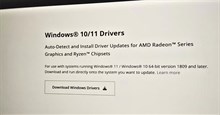

 Windows 11
Windows 11  Windows 10
Windows 10  Windows 7
Windows 7  Windows 8
Windows 8  Cấu hình Router/Switch
Cấu hình Router/Switch 









 Linux
Linux  Đồng hồ thông minh
Đồng hồ thông minh  macOS
macOS  Chụp ảnh - Quay phim
Chụp ảnh - Quay phim  Thủ thuật SEO
Thủ thuật SEO  Phần cứng
Phần cứng  Kiến thức cơ bản
Kiến thức cơ bản  Lập trình
Lập trình  Dịch vụ công trực tuyến
Dịch vụ công trực tuyến  Dịch vụ nhà mạng
Dịch vụ nhà mạng  Quiz công nghệ
Quiz công nghệ  Microsoft Word 2016
Microsoft Word 2016  Microsoft Word 2013
Microsoft Word 2013  Microsoft Word 2007
Microsoft Word 2007  Microsoft Excel 2019
Microsoft Excel 2019  Microsoft Excel 2016
Microsoft Excel 2016  Microsoft PowerPoint 2019
Microsoft PowerPoint 2019  Google Sheets
Google Sheets  Học Photoshop
Học Photoshop  Lập trình Scratch
Lập trình Scratch  Bootstrap
Bootstrap  Năng suất
Năng suất  Game - Trò chơi
Game - Trò chơi  Hệ thống
Hệ thống  Thiết kế & Đồ họa
Thiết kế & Đồ họa  Internet
Internet  Bảo mật, Antivirus
Bảo mật, Antivirus  Doanh nghiệp
Doanh nghiệp  Ảnh & Video
Ảnh & Video  Giải trí & Âm nhạc
Giải trí & Âm nhạc  Mạng xã hội
Mạng xã hội  Lập trình
Lập trình  Giáo dục - Học tập
Giáo dục - Học tập  Lối sống
Lối sống  Tài chính & Mua sắm
Tài chính & Mua sắm  AI Trí tuệ nhân tạo
AI Trí tuệ nhân tạo  ChatGPT
ChatGPT  Gemini
Gemini  Điện máy
Điện máy  Tivi
Tivi  Tủ lạnh
Tủ lạnh  Điều hòa
Điều hòa  Máy giặt
Máy giặt  Cuộc sống
Cuộc sống  TOP
TOP  Kỹ năng
Kỹ năng  Món ngon mỗi ngày
Món ngon mỗi ngày  Nuôi dạy con
Nuôi dạy con  Mẹo vặt
Mẹo vặt  Phim ảnh, Truyện
Phim ảnh, Truyện  Làm đẹp
Làm đẹp  DIY - Handmade
DIY - Handmade  Du lịch
Du lịch  Quà tặng
Quà tặng  Giải trí
Giải trí  Là gì?
Là gì?  Nhà đẹp
Nhà đẹp  Giáng sinh - Noel
Giáng sinh - Noel  Hướng dẫn
Hướng dẫn  Ô tô, Xe máy
Ô tô, Xe máy  Tấn công mạng
Tấn công mạng  Chuyện công nghệ
Chuyện công nghệ  Công nghệ mới
Công nghệ mới  Trí tuệ Thiên tài
Trí tuệ Thiên tài